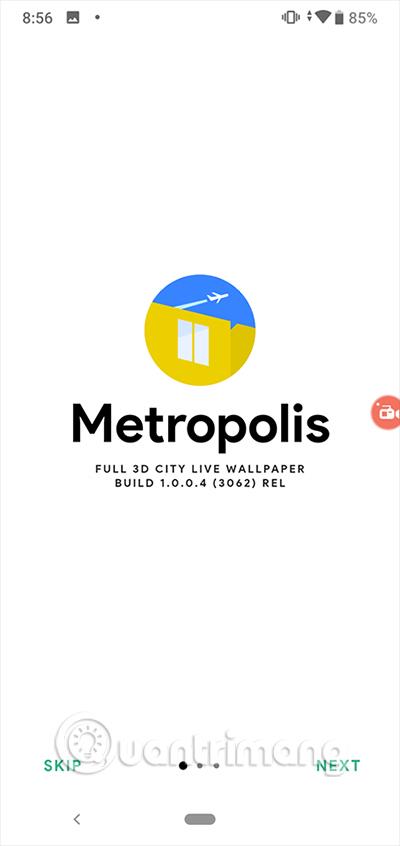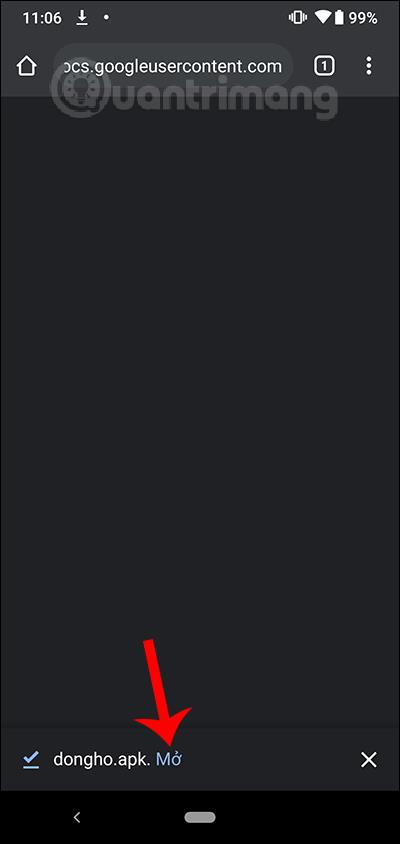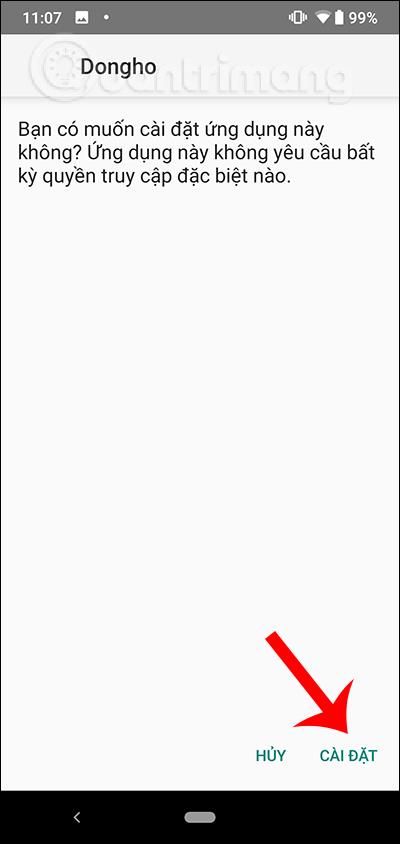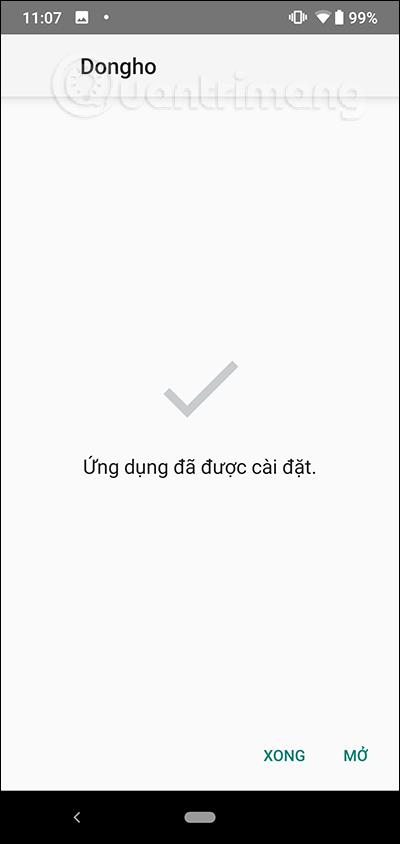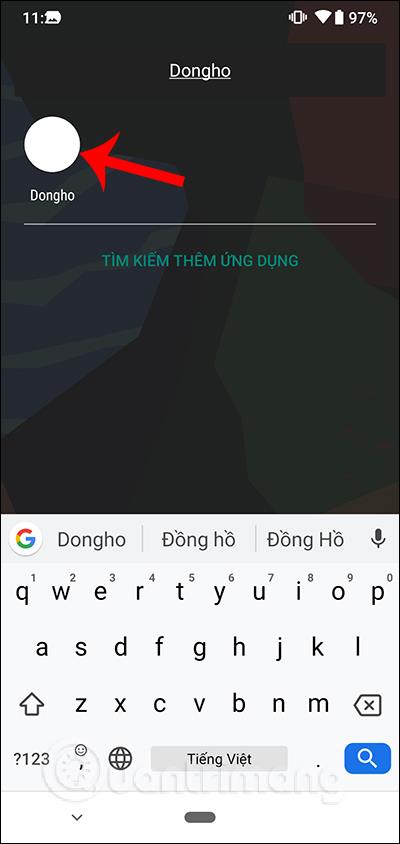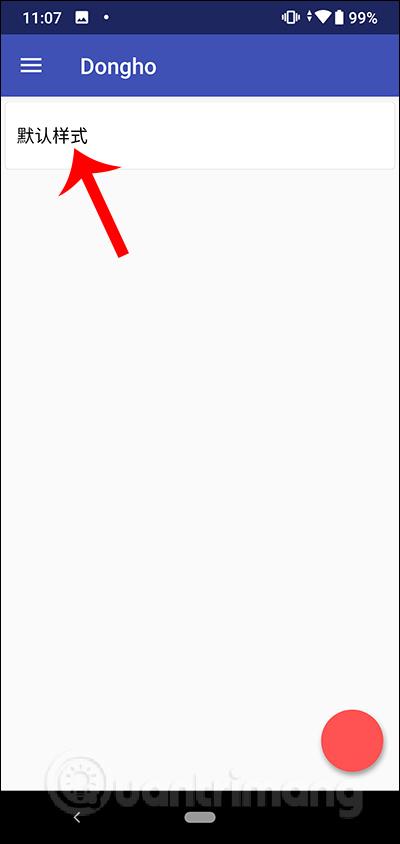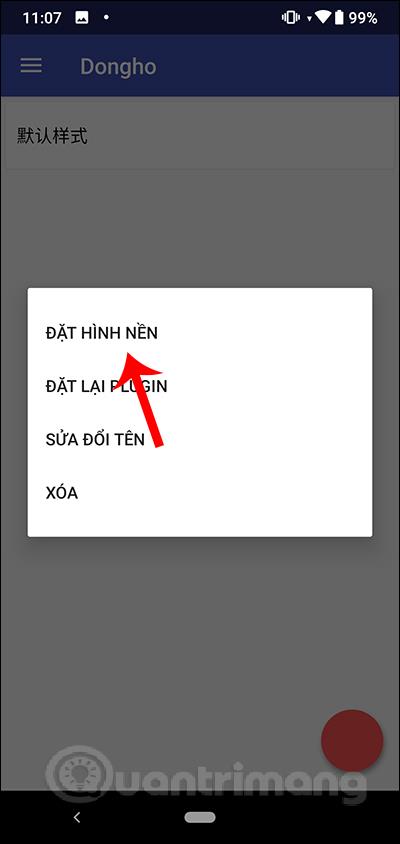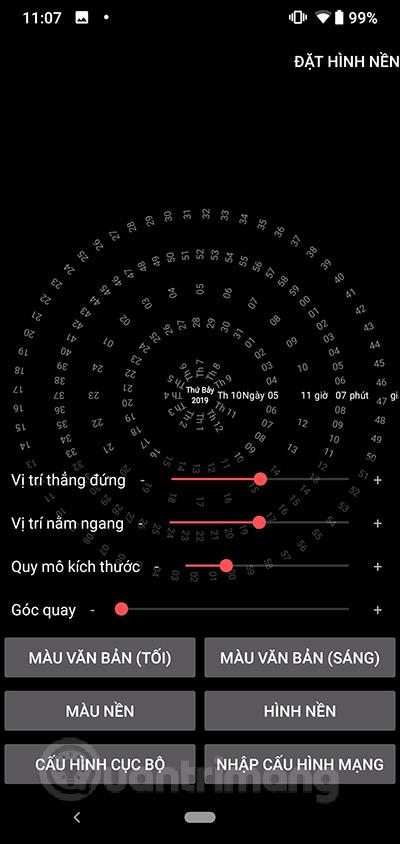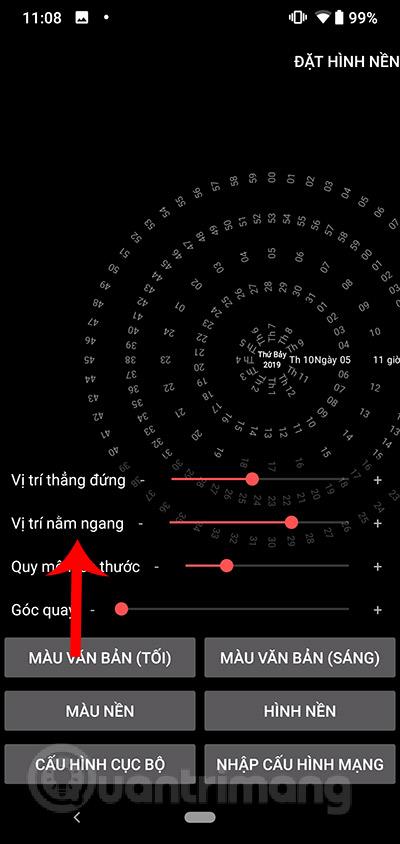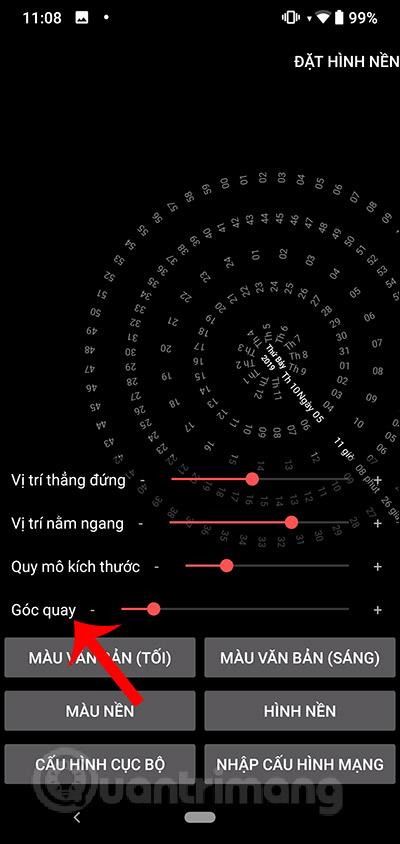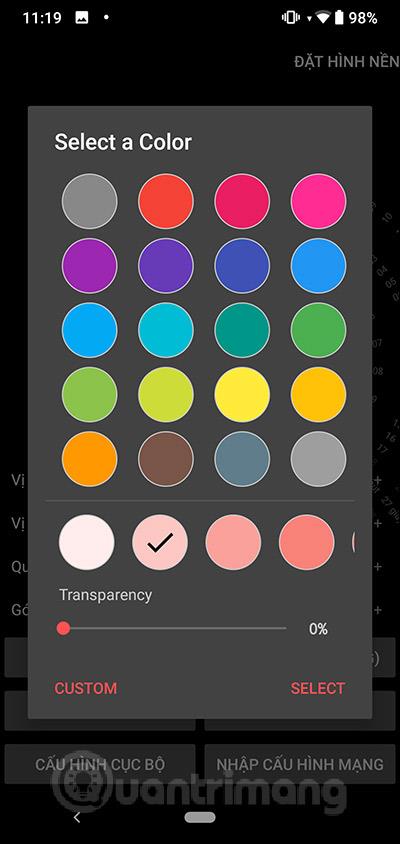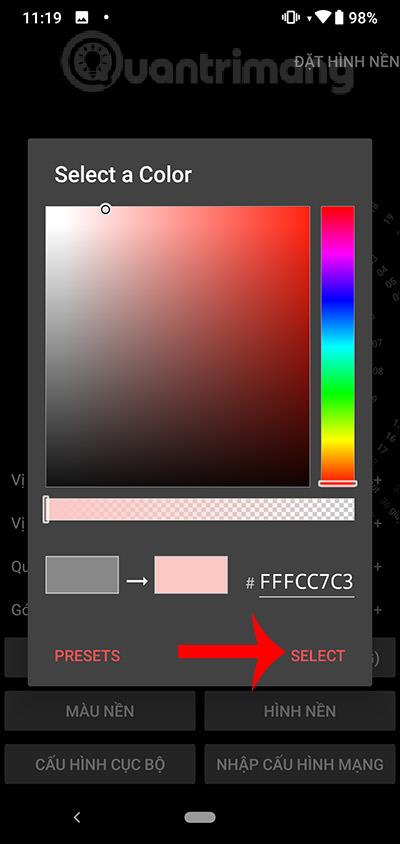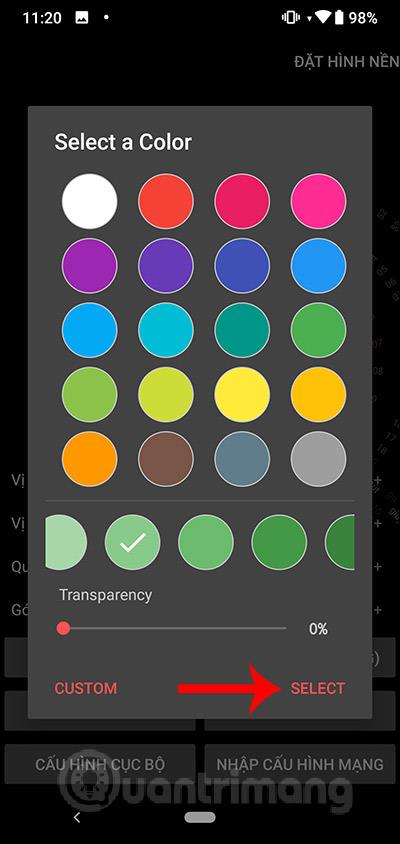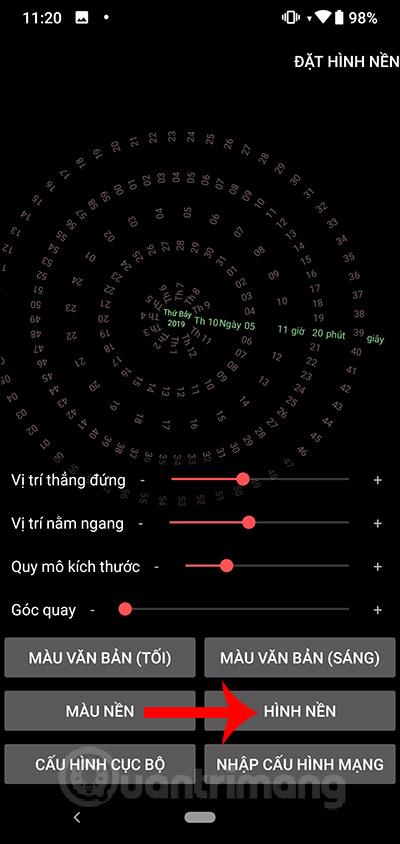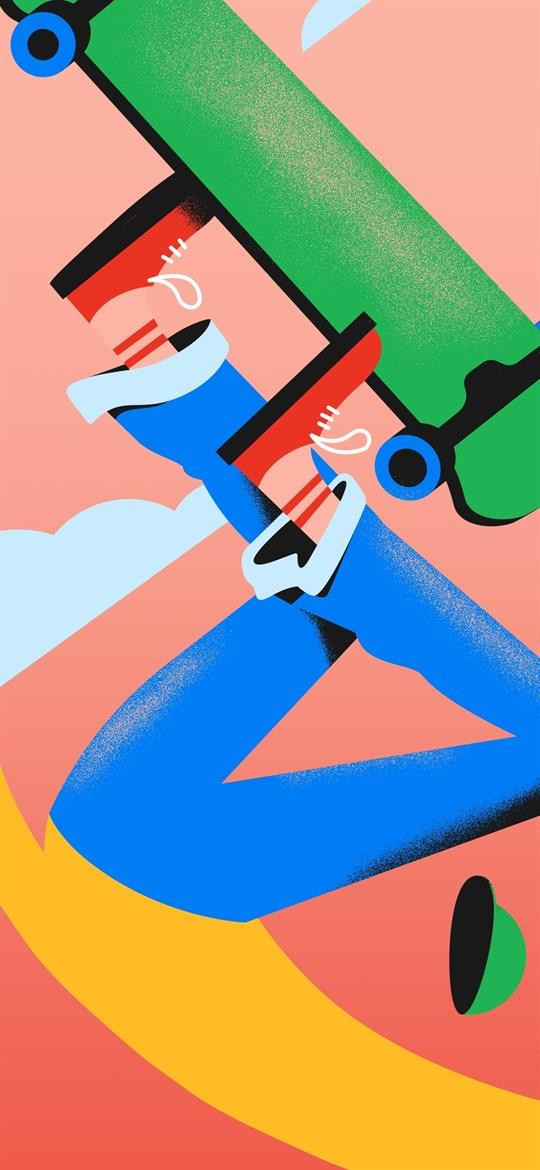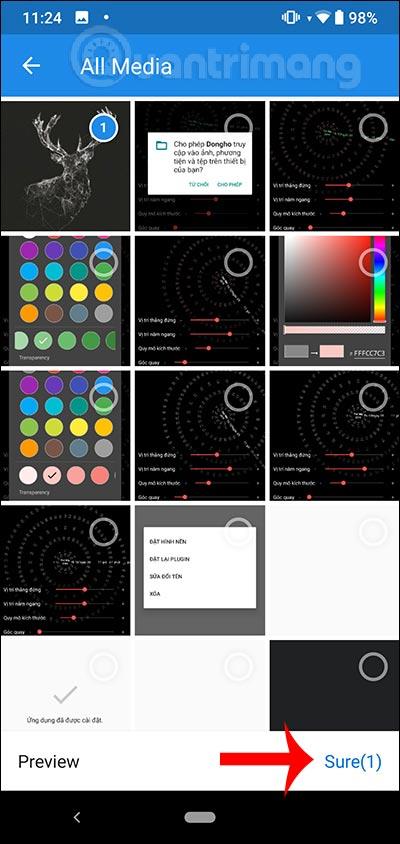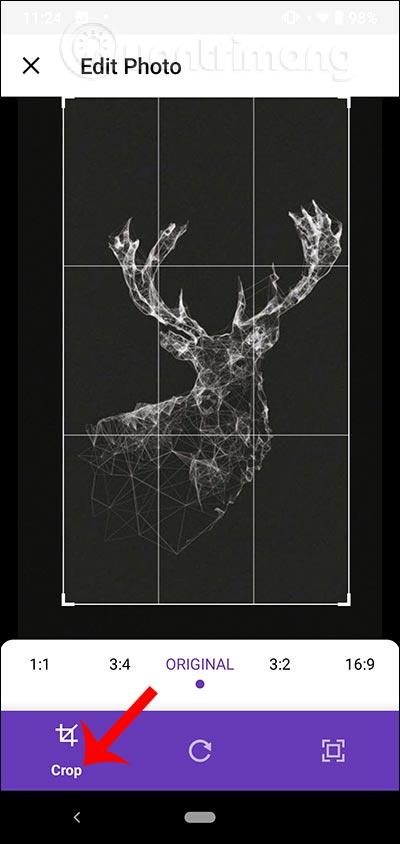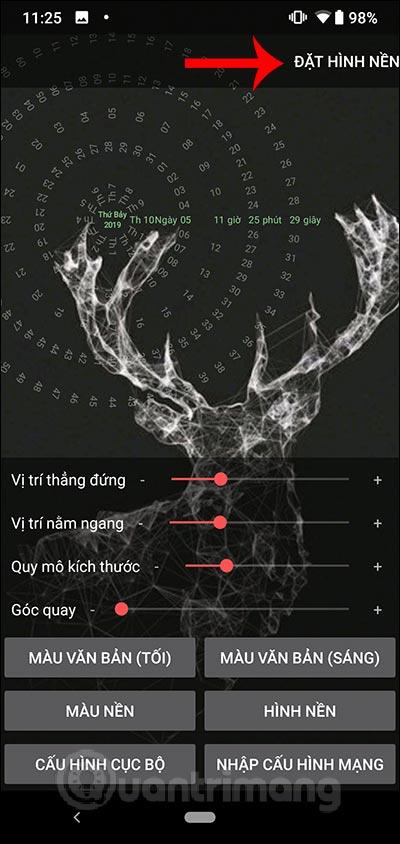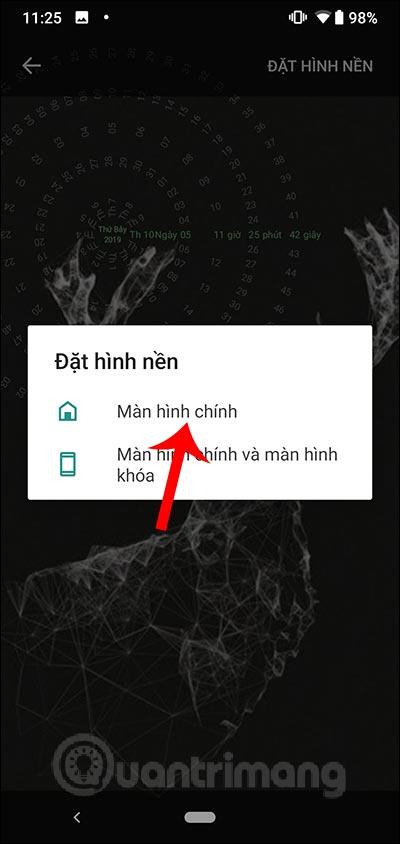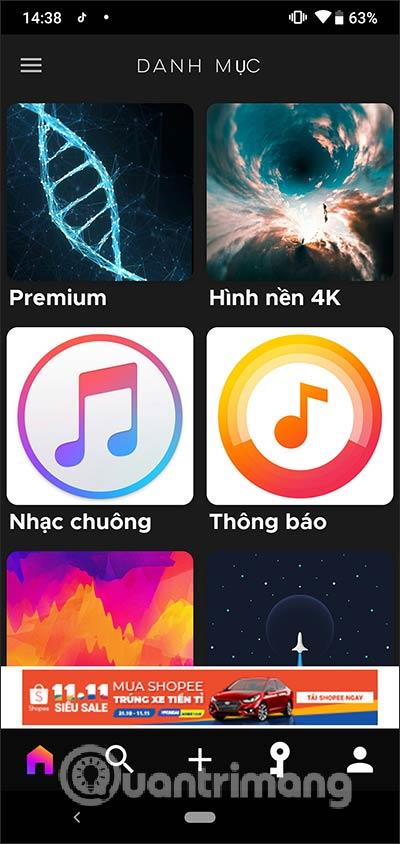Baggrunde på Android-enheder er for det meste ikke forskellige og tilfredsstiller ikke rigtigt brugerne, så folk har en tendens til at lede efter nye tapeter, download-apps til tapet eller bruge et par små tricks til at installere dem. Levende tapeter til enheder.
Artiklen nedenfor af Tips.BlogCafeIT vil introducere læserne trin for trin, hvordan man installerer et roterende dynamisk tapet til Android-enheder med en meget smukkere mørk baggrund i mørk tilstand. Vi har mange muligheder for at redigere urgrænsefladen, så den passer til hver persons skærmstørrelse og præferencer. Lad os følge nedenstående trin.
Instruktioner til installation af Android live wallpapers
Trin 1:
Brugere downloader ur-applikationens apk-fil nedenfor og installerer den på Android-enheder som andre applikationer.
Under installationen trykker brugere på knappen Åbn nedenfor for at åbne applikationen. Nu spørger applikationen, om du vil installere, tryk på Installer.

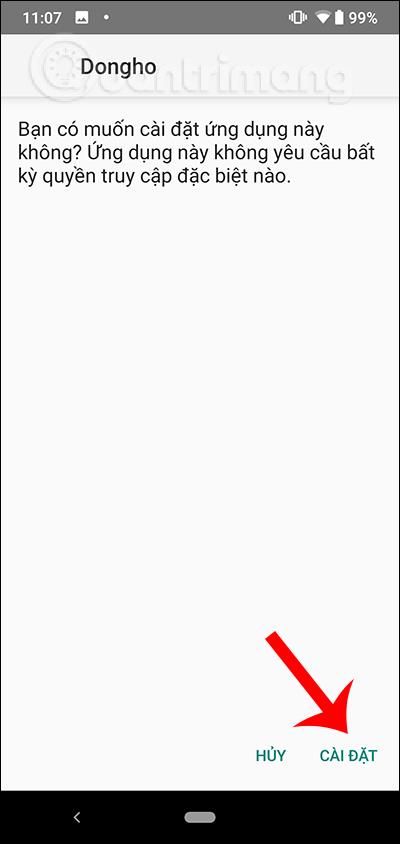
Applikationsinstallationsprocessen er afsluttet, klik på Udført eller Åbn grænsefladen nu. Bemærk, at når du søger efter en applikation i grænsefladen, vil ikonet ikke blive vist, men kun navnet som vist nedenfor.
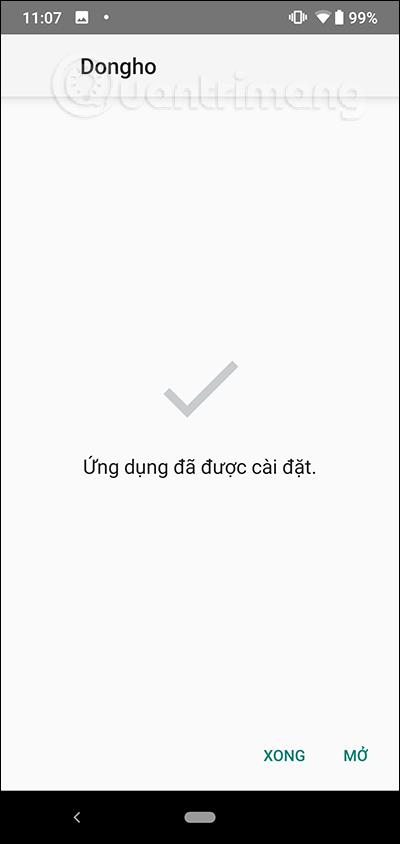
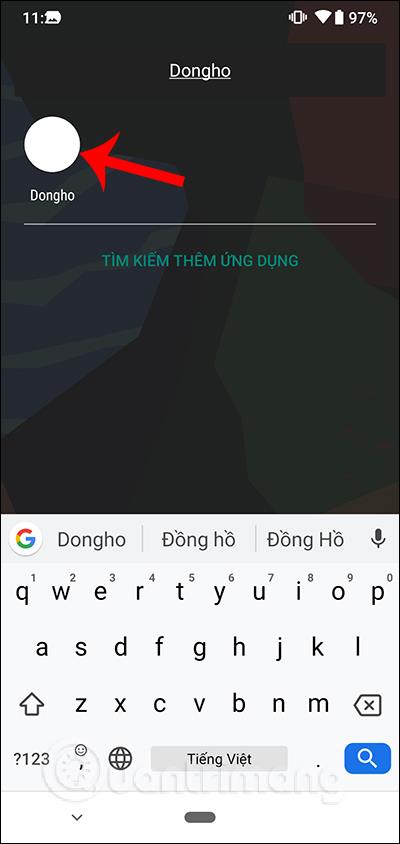
Trin 2:
Åbn programmet, og klik derefter på ordene Trung, der vises i grænsefladen. En grænseflade vises, klik på Indstil tapet for at indstille tapetet til enheden.
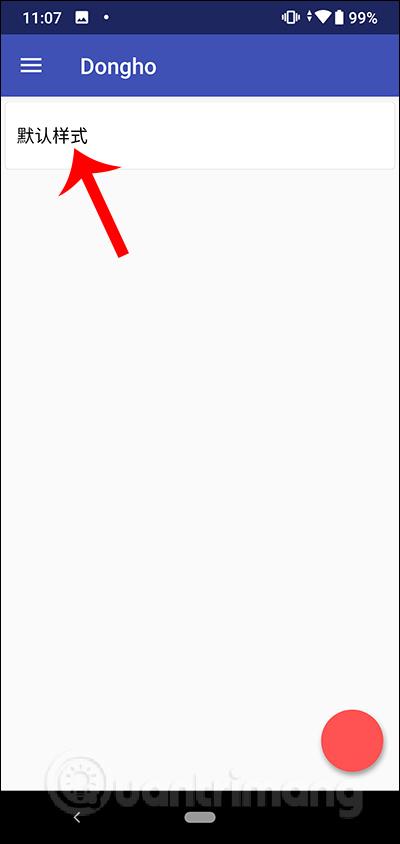
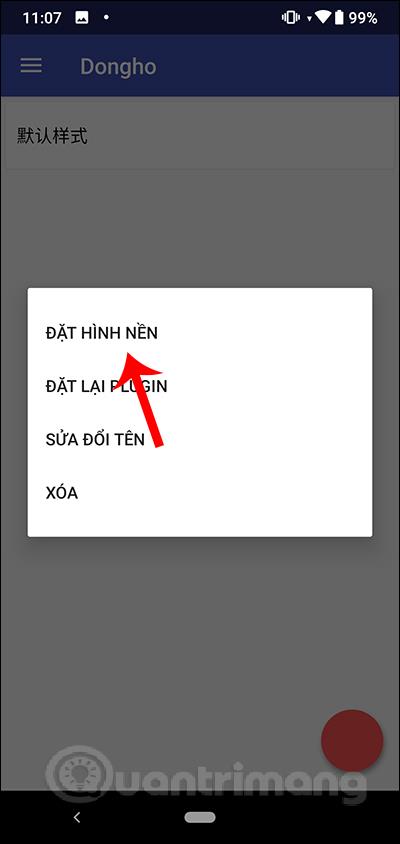
Trin 3:
Du vil nu se demo- og redigeringsgrænsefladen for urets tapet. Tapetet vil bevæge sig i en cirkulær bevægelse over tid hver time, minut og sekund meget smukt.
Først kan du redigere den lodrette position for urbilledet, vandret position , størrelse og rotationsvinkel for uret gennem de tilsvarende justeringsbjælker.
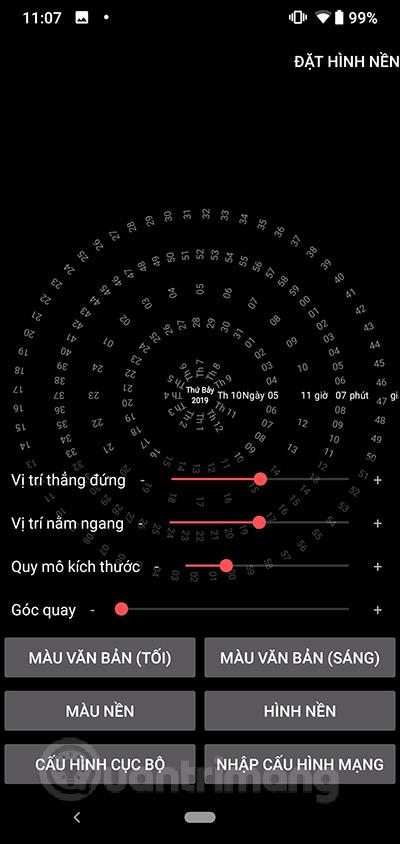
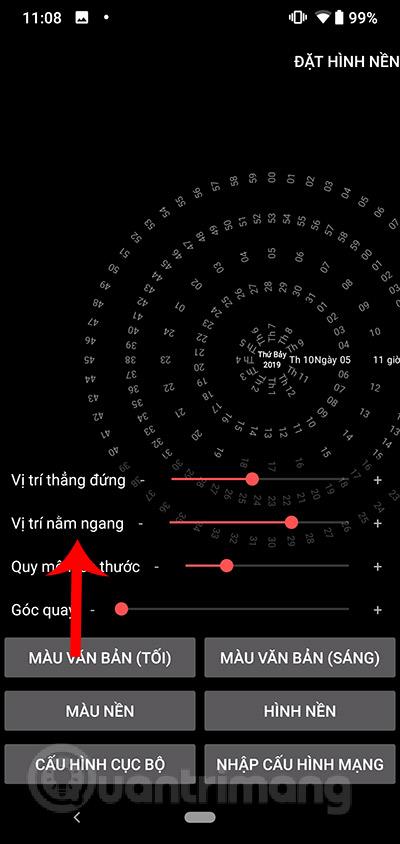
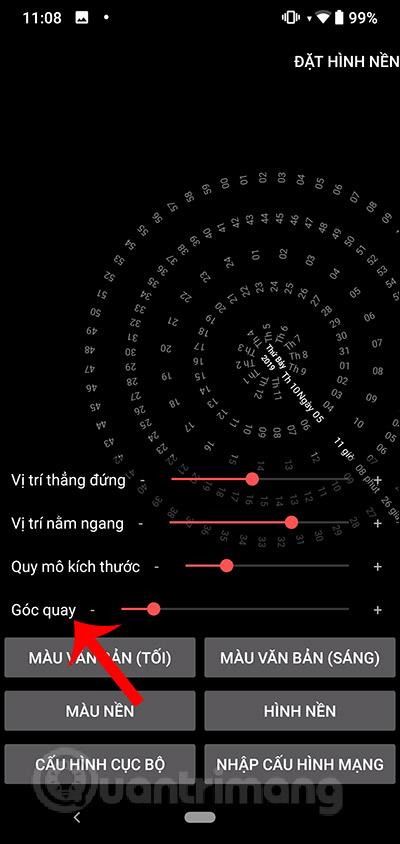
Trin 4:
Klik på Tekstfarve (mørk) for at justere talområdet til at blive mørkere. Vis farvepalet, som du kan vælge imellem. Hvis du vil tilføje flere farver, skal du vælge Brugerdefineret, efter du har valgt farven, skal du trykke på Vælg for at anvende.
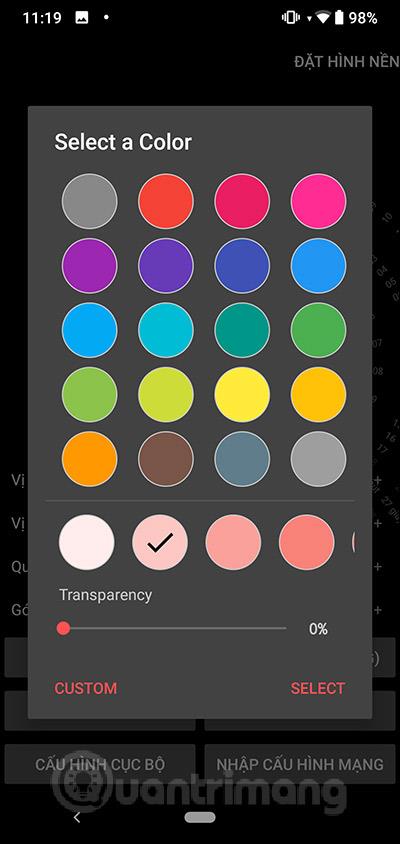
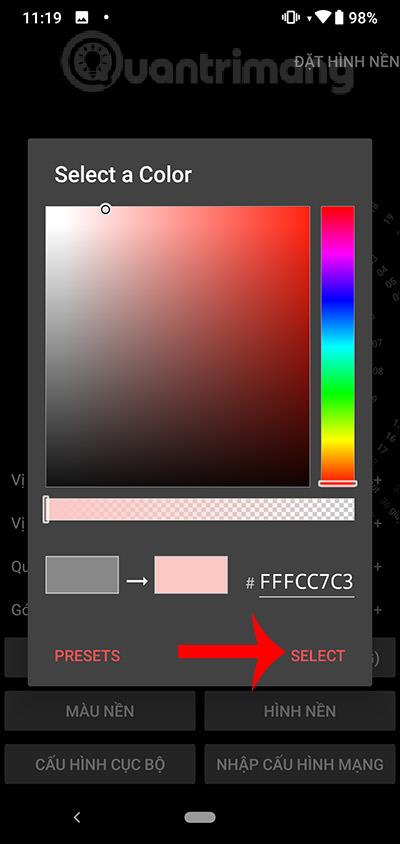
Resultaterne vises med en mørk baggrundsfarve som vist. Klik på Tekstfarve (lys) for at justere farven til det aktuelle tidspunkt. Vi vælger også farven og vælger derefter Vælg.
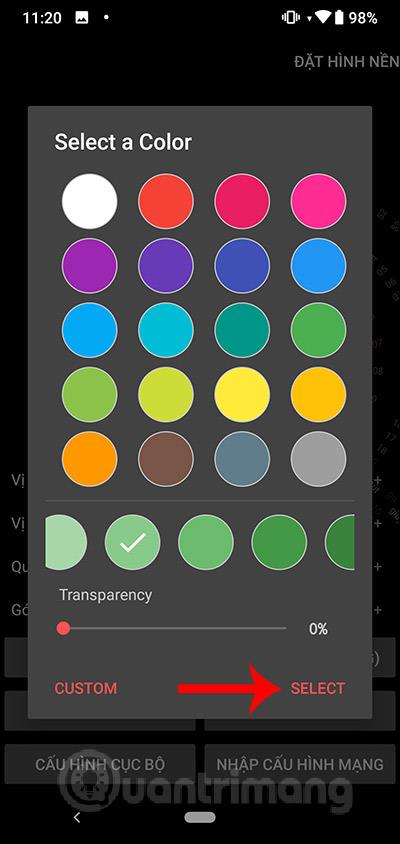
Trin 5:
Uret skifter til en ny farve efter dit valg som vist nedenfor. Vi kan også skifte til en anden baggrundsfarve eller vælge et tapet at kombinere med den bevægelige ureffekt. Accepter at lade applikationen få adgang til fotoalbummet, og vælg det statiske tapet, du vil bruge. Tryk derefter på Sure for at vælge, eller tryk på Preview for at få vist.
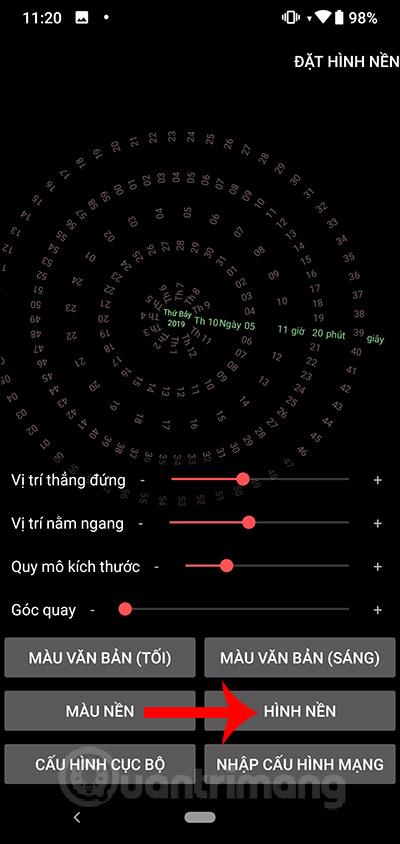
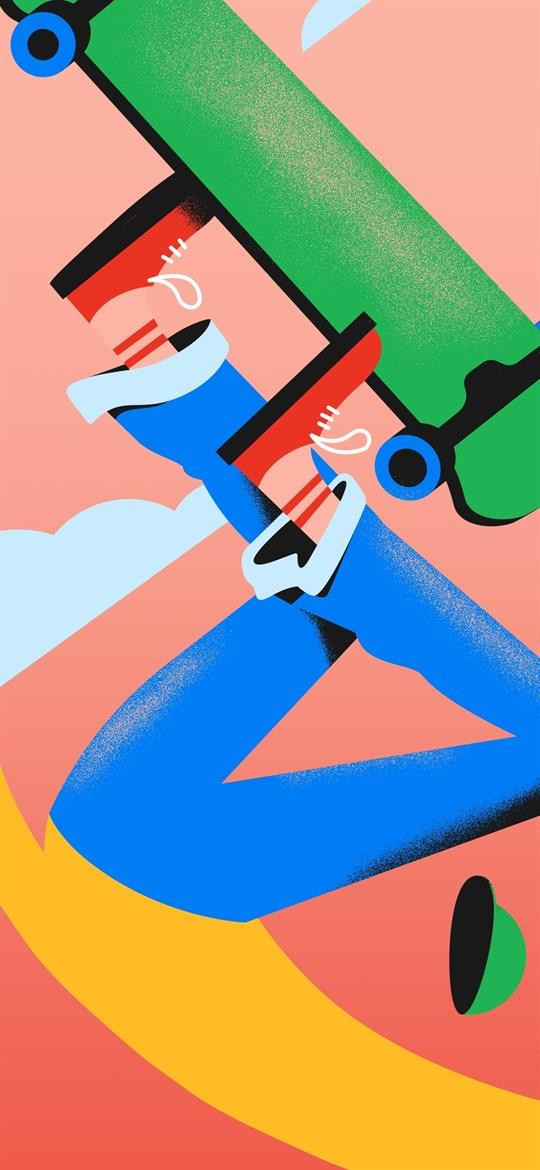
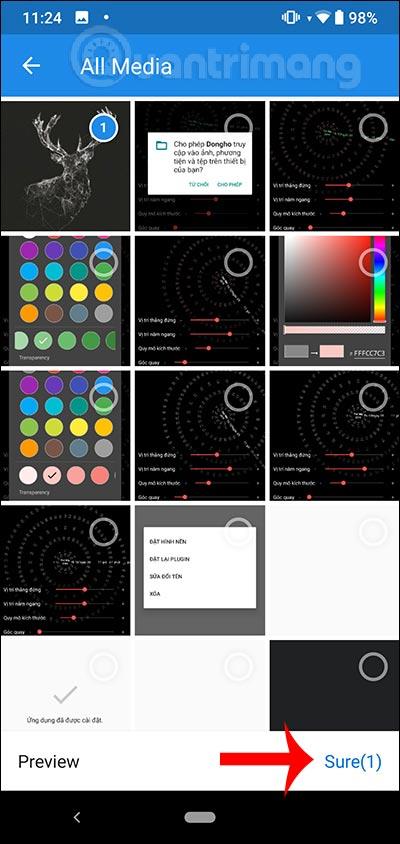
Trin 6:
Vis derefter Redigér foto-grænsefladen for at ændre størrelsen på billedet . Lad det være originalt, og klik derefter på Beskær nedenfor for at beskære billedet. Klik derefter på Indstil tapet i øverste højre hjørne.
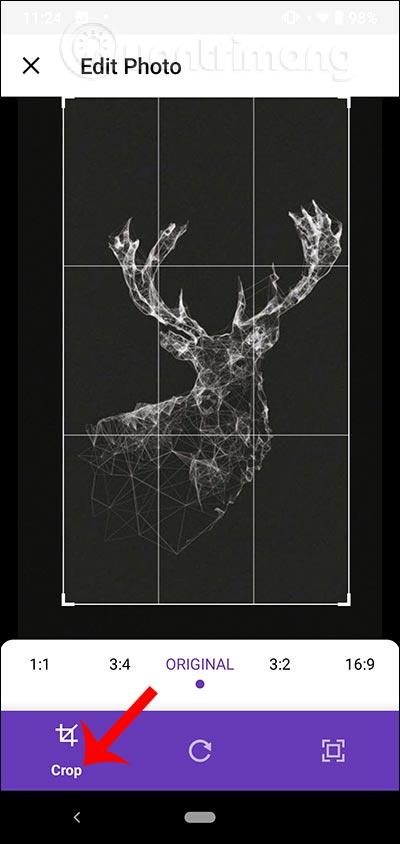
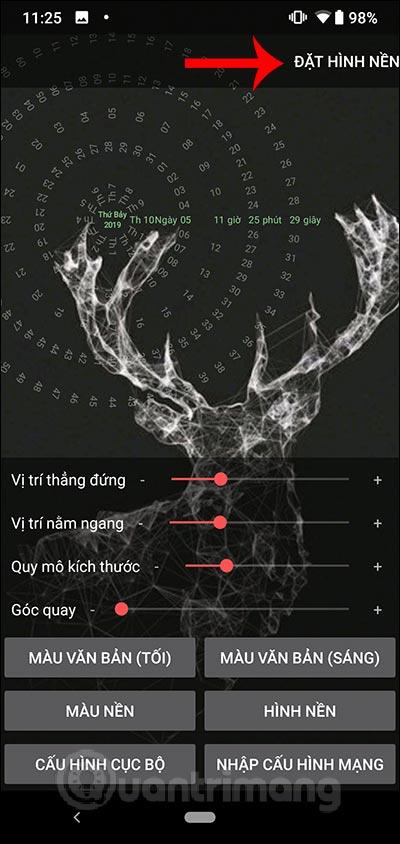
Derefter kan du forhåndsvise tapetet med den bevægende ureffekt vist, klikke på Indstil tapet og derefter vælge placeringen for tapetet .

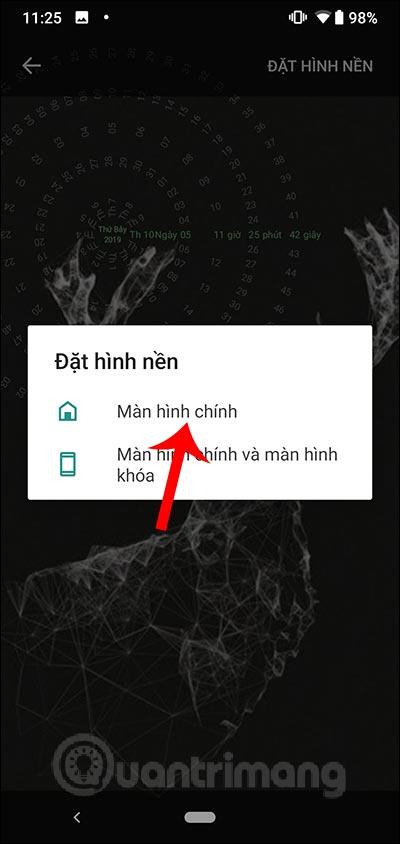
Så vi har mere unikke og interessante wallpapers til Android-enheder. Urgrænsefladen kan tilpasses efter hver persons præferencer. Du bør kombinere baggrundsbilledet i albummet med urbilledet for at skabe et mere kunstnerisk billede.
Ønsker dig succes!